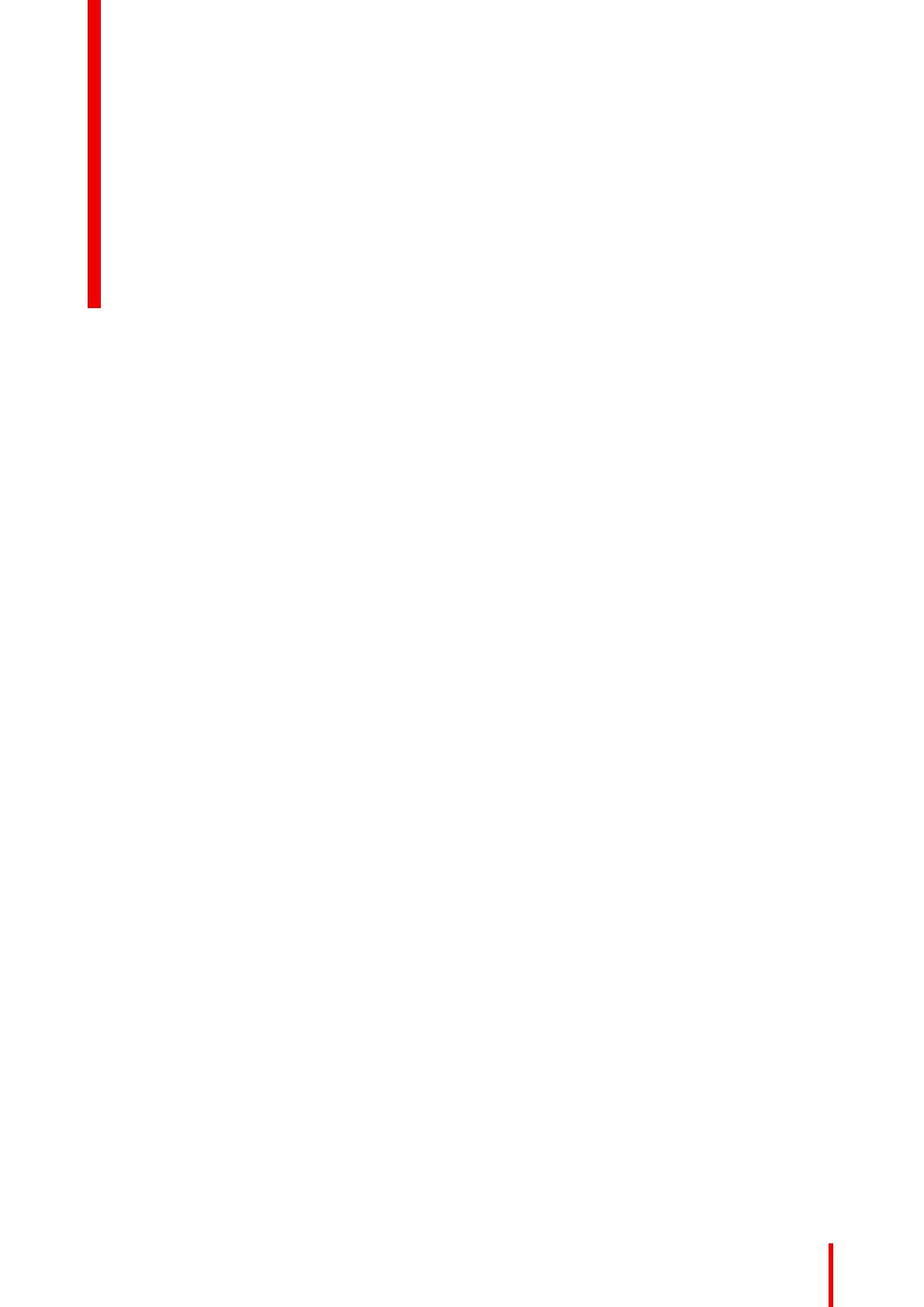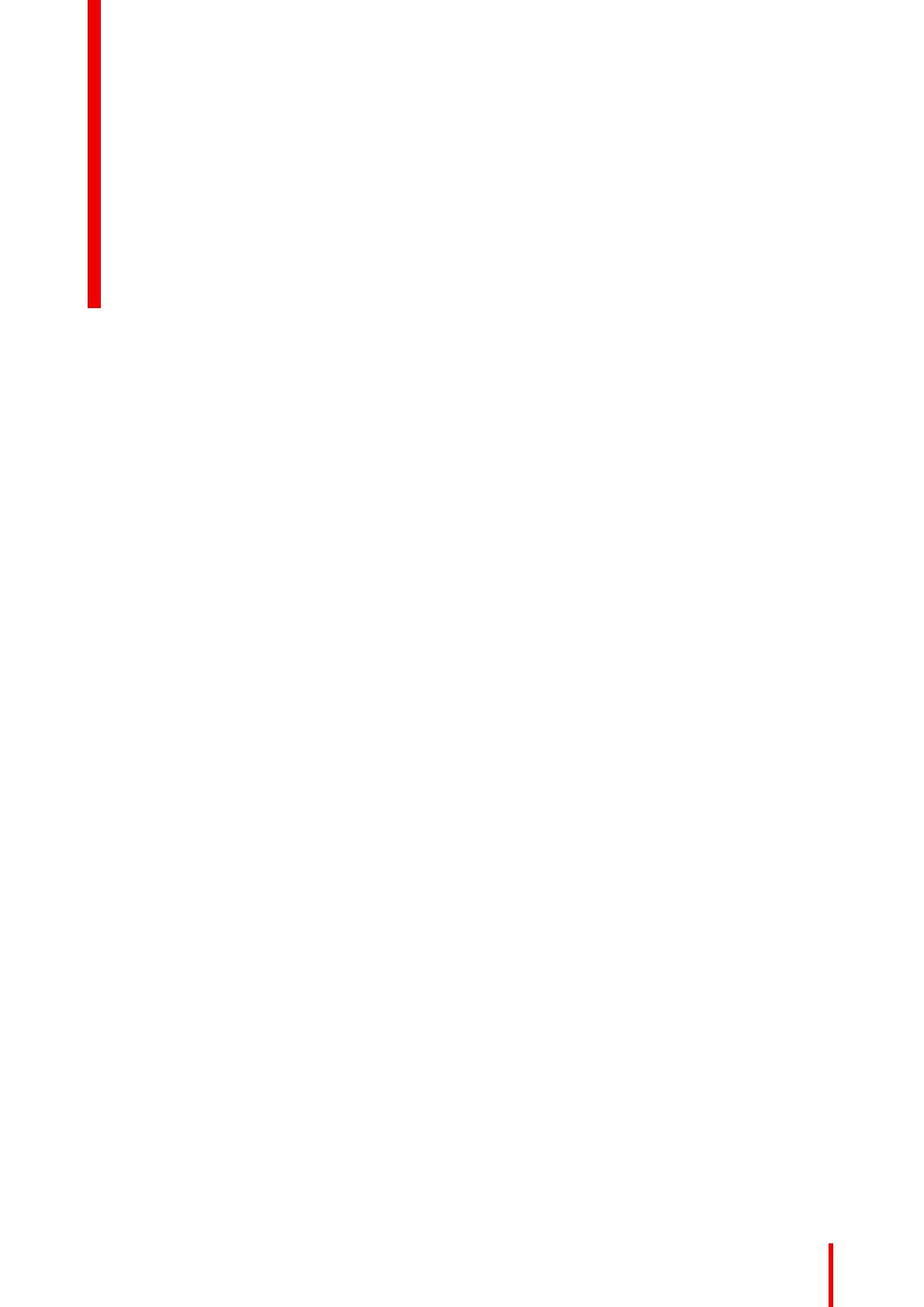
1 Приветствуем вас!.........................................................................................................................................................................................5
1.1 Комплектация.......................................................................................................................................................................................7
1.2 Общая информация об изделии .............................................................................................................................................7
2 Установка ..............................................................................................................................................................................................................9
2.1 Крепление основания стойки .................................................................................................................................................10
2.2 Подсоединение кабелей............................................................................................................................................................10
2.3 Регулировка положения монитора .....................................................................................................................................12
2.4 Установка в соответствии со стандартом VESA........................................................................................................12
3 Эксплуатация..................................................................................................................................................................................................15
3.1 Рекомендации по ежедневной эксплуатации..............................................................................................................16
3.2 Включение монитора в режиме ожидания ....................................................................................................................16
3.3 Использование экранного меню...........................................................................................................................................17
3.4 Блокировка/разблокировка экранного меню ...............................................................................................................17
3.5 Выбор источника входного сигнала ...................................................................................................................................17
3.6 Настройка яркости.........................................................................................................................................................................17
3.7 Цветовое пространство sRGB ...............................................................................................................................................18
3.8 Функции монитора .........................................................................................................................................................................18
3.9 Выбор белой точки ........................................................................................................................................................................19
3.10 Режим энергосбережения.........................................................................................................................................................19
3.11 Язык экранного меню...................................................................................................................................................................19
3.12 Сброс до заводских настроек.................................................................................................................................................20
4 Обслуживание................................................................................................................................................................................................21
4.1 Регулярное техническое обслуживание .........................................................................................................................22
4.2 Очистка..................................................................................................................................................................................................22
5 Важные сведения........................................................................................................................................................................................23
5.1 Сведения по технике безопасности ...................................................................................................................................24
5.2 Экологические сведения ...........................................................................................................................................................26
5.3 Биологическая опасность и порядок возврата...........................................................................................................27
5.4 Информация о соответствии нормативным требованиям.................................................................................28
5.5 Заявление об ЭМС........................................................................................................................................................................29
5.6 Условные обозначения...............................................................................................................................................................33
5.7 Правовая оговорка ........................................................................................................................................................................35
5.8 Технические характеристики ..................................................................................................................................................36
K5902134RU /05 Nio Color 2MP 23"
3
Содержание